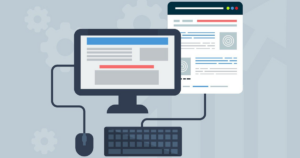エックスサーバーの無料お試し期間に「正式に契約をして使い続ける」ことを決めたら、料金の支払いを行います。この記事では、正式契約の手順を解説しています。
目次
支払・正式契約の手順
「アカウント ログイン」からログインし、画面の一番上にある「料金支払い」をクリックします。「お支払い/請求書発行」画面が開きます。
https://secure.xserver.ne.jp/xapanel/login/xserver/
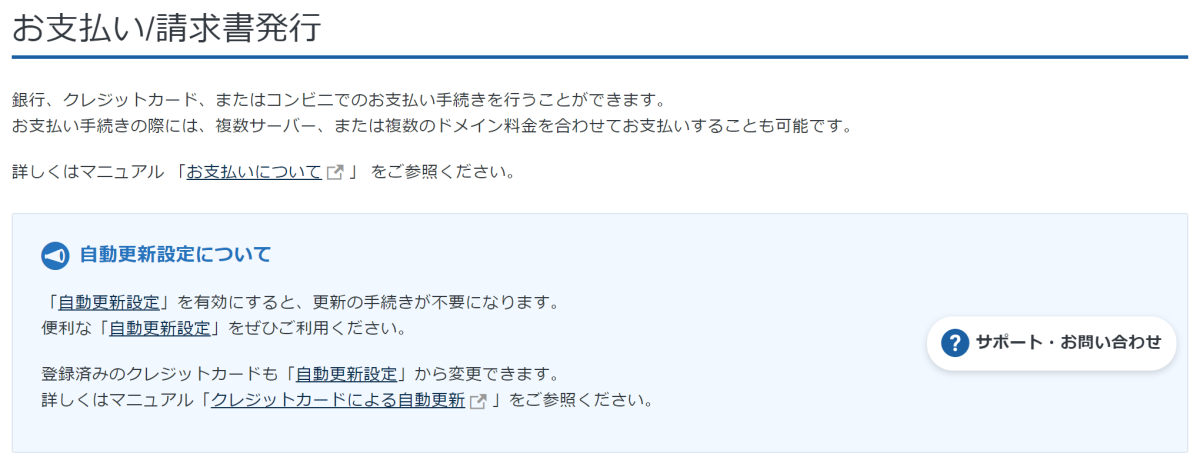
その画面の「料金のお支払い手続き」というところに、契約しているサーバーの一覧が表示されています。もし、エックスサーバーの利用が初めてで、無料お試し期間中であれば、次のスクリーンショットのように、表示されているサーバーは1つです。また、「期限間近」という表示がされていると思います。
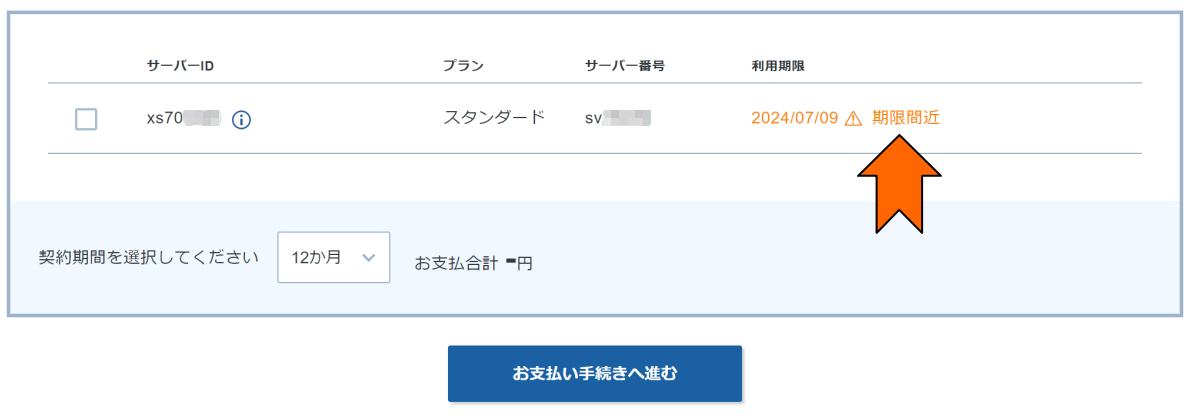
料金を支払う対象サーバーと契約期間を選択すると、「お支払合計」が表示されます。確認して「お支払い手続きへ進む」をクリックします。
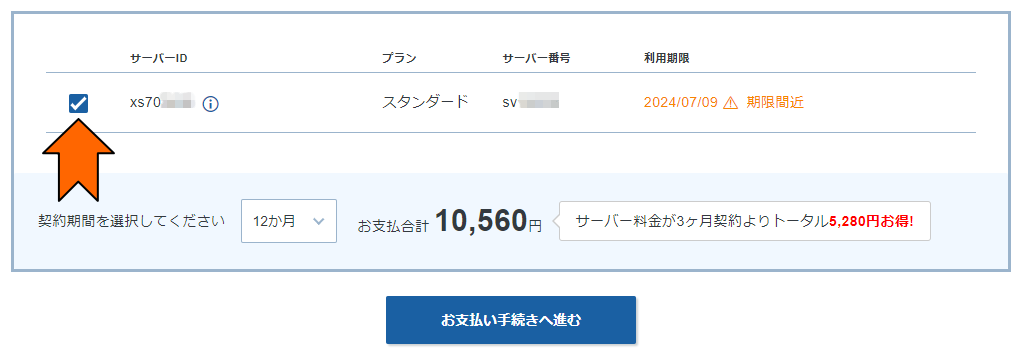
「お支払い内容詳細」が表示されます。今回はキャンペーン価格が適用されているため、正規料金より少し安くなっています。支払方法を選択して「決済画面へ進む」をクリックします。
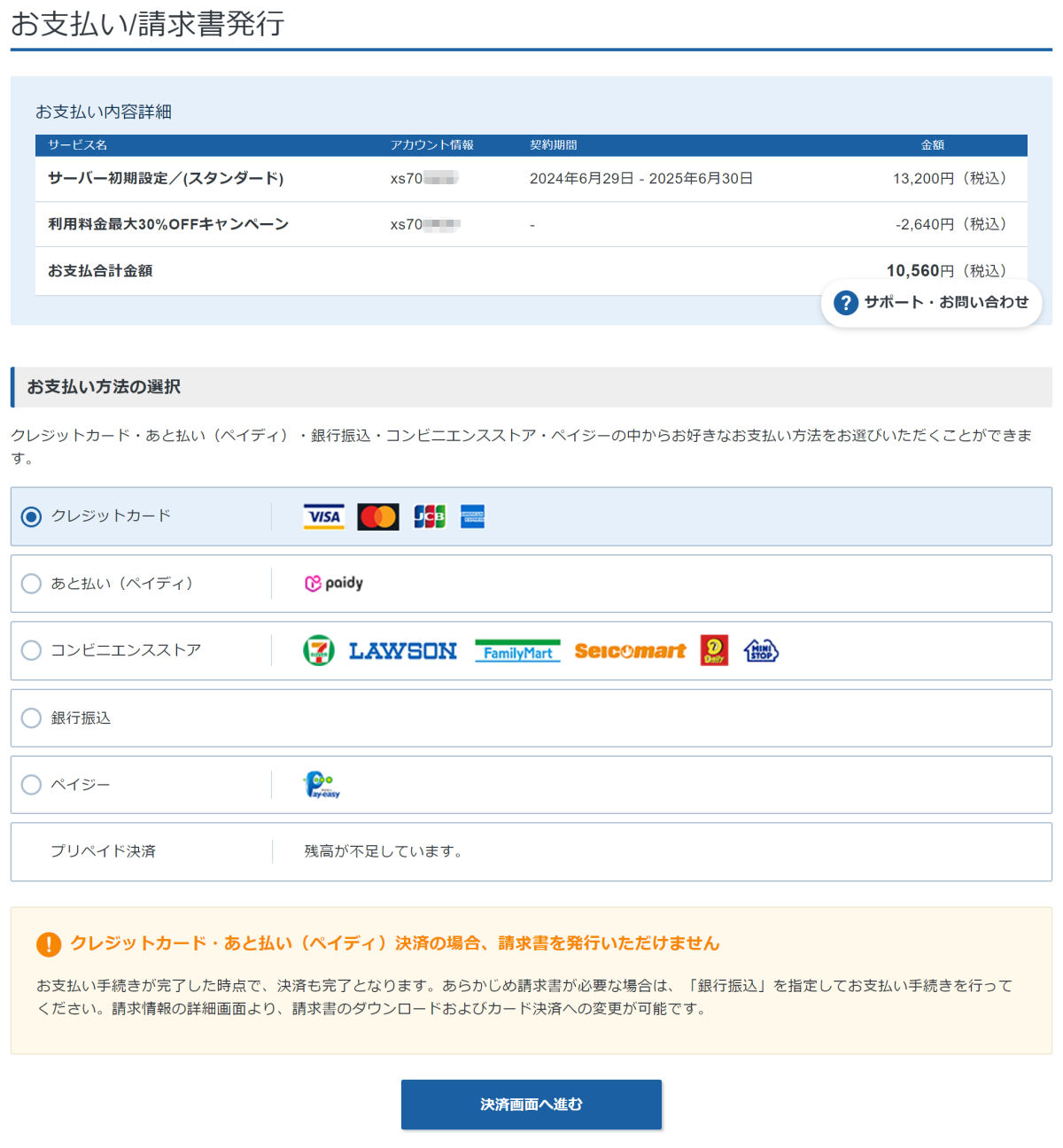
今回は、クレジットカードで支払いを行いました。カード情報を入力して支払を実行します。
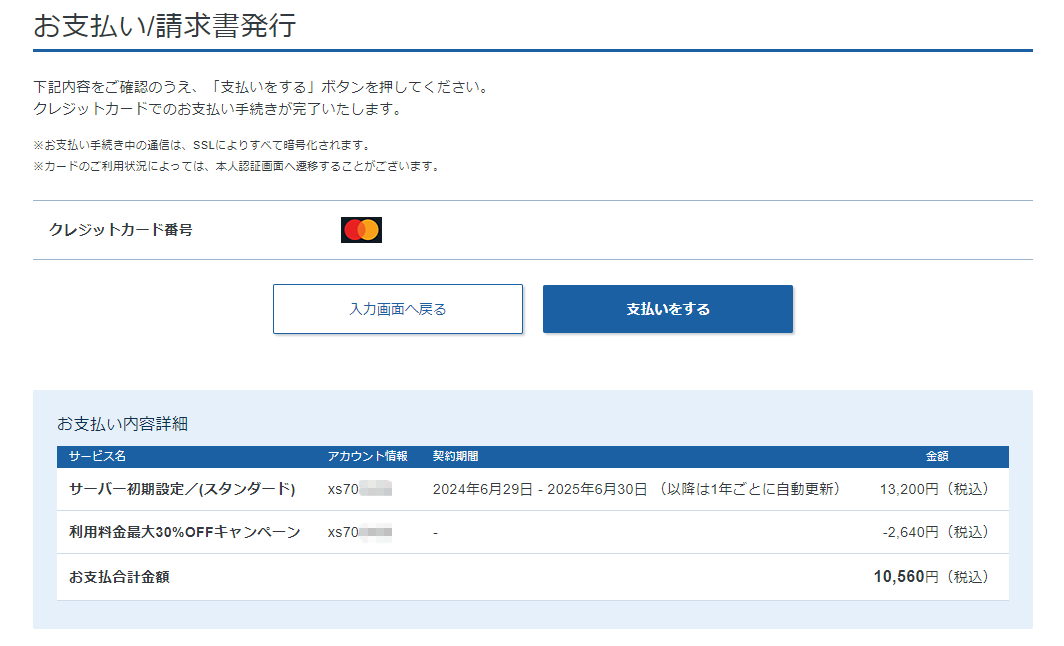
支払手続完了画面が表示されました。
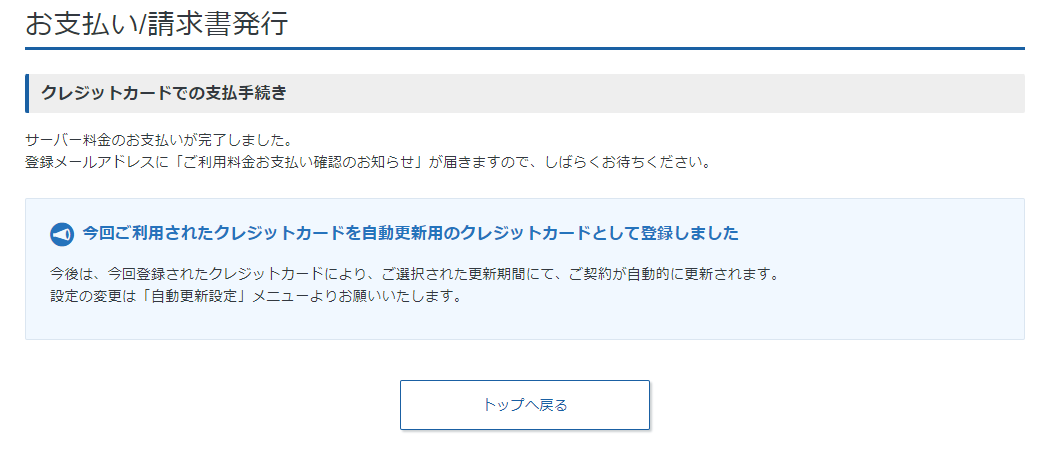
登録したメールアドレスに「ご利用料金お支払い確認のお知らせ」メールが着信します。
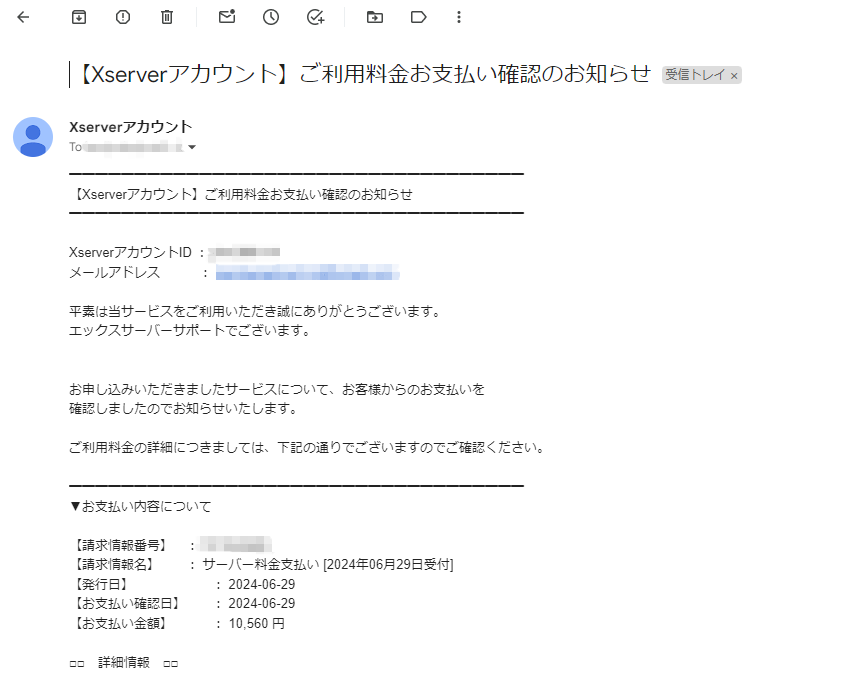
これで、無料お試し期間を経過後も、所定の期間、エックスサーバーの継続使用が可能になりました。